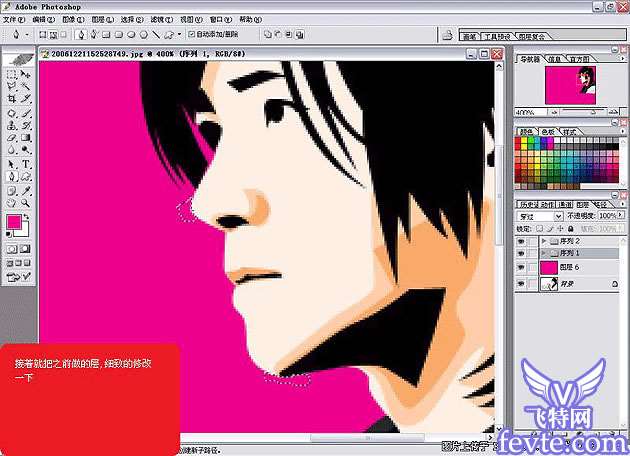原图

原图

1.打开原图适当的调整大小,然后按Ctrl J 复制一层

2.选择菜单:图像 调整 色调分离 数值为2
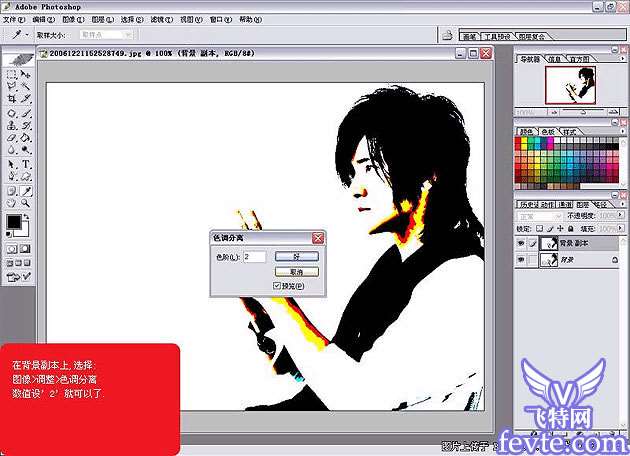 _ueditor_page_break_tag_3.把副本图层隐藏,回到背景图层用钢笔工具把脸型的轮廓勾出来
_ueditor_page_break_tag_3.把副本图层隐藏,回到背景图层用钢笔工具把脸型的轮廓勾出来
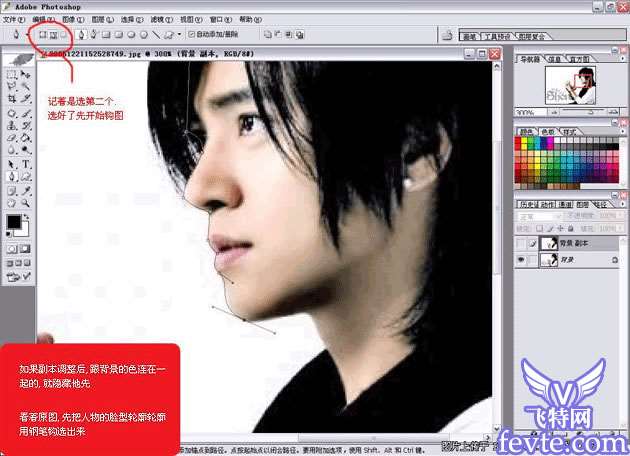
4.勾好后按Ctrl Enter 转为选区

5.新建一个图层填充为肤色相近的颜色
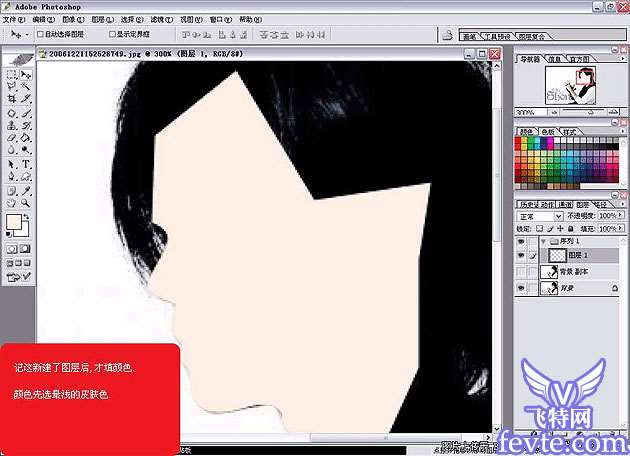
6.显示副本图层用钢笔工具把黄色的部分勾出来,这一步不需要精确勾图,不过曲线一定要光滑自然
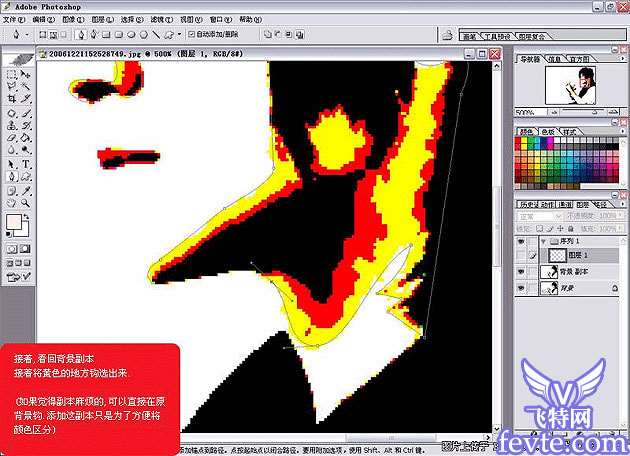 _ueditor_page_break_tag_7.勾好后按Ctrl
Enter 转为选区,再新建一层填充为:较深的肤色颜色
_ueditor_page_break_tag_7.勾好后按Ctrl
Enter 转为选区,再新建一层填充为:较深的肤色颜色

8.接着把脸部的红色勾出来,填色记得新建图层
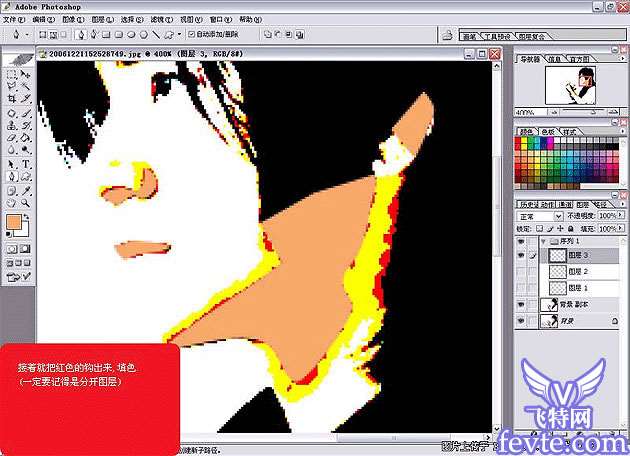
9.然后勾五官,下图深色的地方选好了用黑色填充
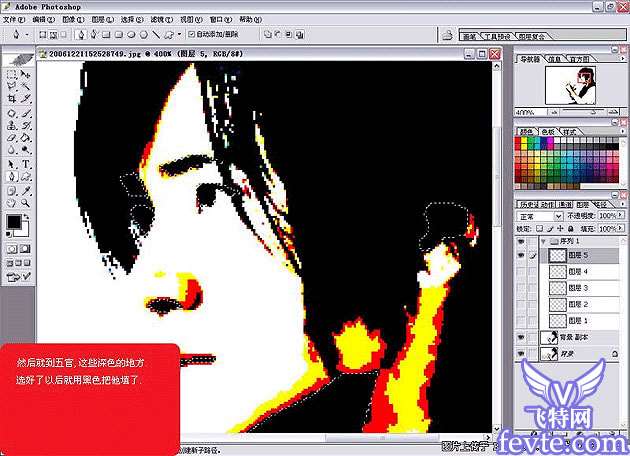
10.接着到头发了,为了便于勾图,把其他图层都隐藏只显示背景图层
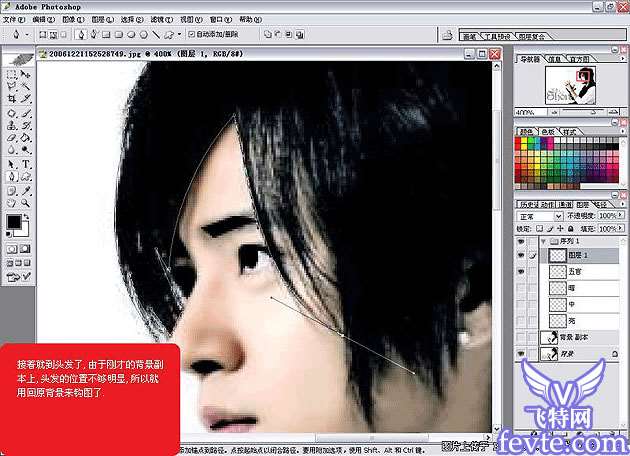 _ueditor_page_break_tag_11.头发勾好以后,新建图层就用黑色填充
_ueditor_page_break_tag_11.头发勾好以后,新建图层就用黑色填充

12.勾出头发的高光

13.新建一个图层使用透明渐变填充
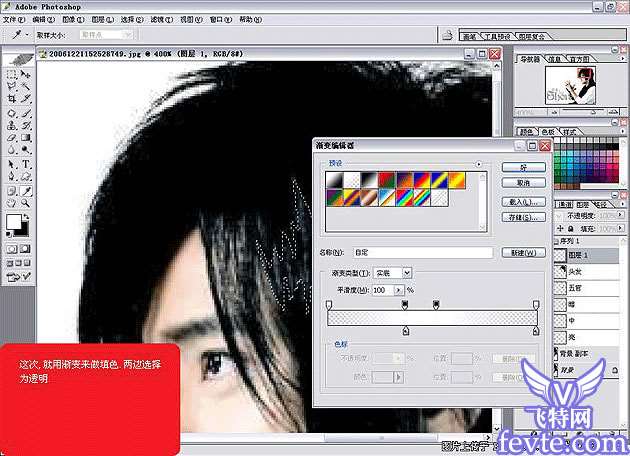
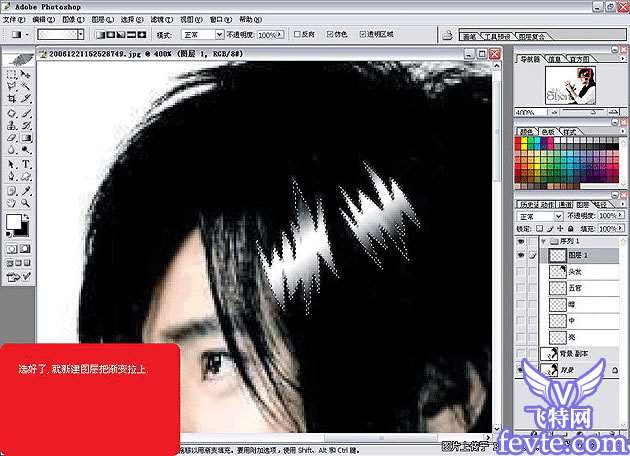 _ueditor_page_break_tag_14.按Ctrl
D 取消选区然后把图层的不透明度改为:60%
_ueditor_page_break_tag_14.按Ctrl
D 取消选区然后把图层的不透明度改为:60%
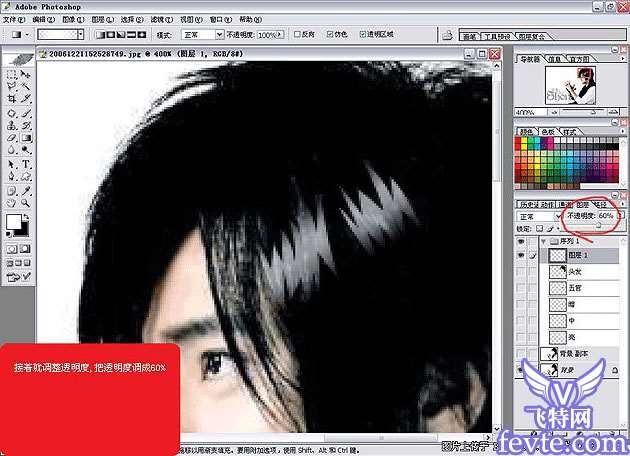
15.按照上面的方法把衣服等其他地方都勾出来填好颜色。

16.显示所有的图层,调整好层的位置,再对各层进行调整,完成最终效果